บทความเกี่ยวกับ IT
ตั้งเวลาส่งอีเมล์ Gmail ทำอย่างไร ?
ตั้งเวลาส่งอีเมล์ Gmail ทำอย่างไร ตอนนี้ล่าสุดทั้งบนเว็บไซต์ Gmail และแอป Gmail สามารถส่งอีเมล์แบบตั้งเวลาล่วงหน้า เมื่อถึงเวลาเมื่อไหร่ก็ส่งจดหมายตอนนั้นโดยอัตโนมัติ ทำอย่างไรไปลองกันเลย
ขั้นตอนการตั้งเวลาส่งอีเมล Gmail บนมือถือหรือแท็บเล็ต ทำอย่างไร?
สำหรับผู้ใช้โทรศัพท์มือถือ หรือแท็บเล็ต iOS และ Android ขอให้ทำการอัปเดตแอป Gmail ให้เป็นเวอร์ชั่นล่าสุดบน App Store หรือ Play Store ให้เรียบร้อย
จากนั้นแตะเครื่องหมาย + เพื่อเข้าสู่หน้าเขียนจดหมายของ Gmail (หรือจะเลือกจดหมายเดิม แล้วเลือกส่งต่อก็ได้)
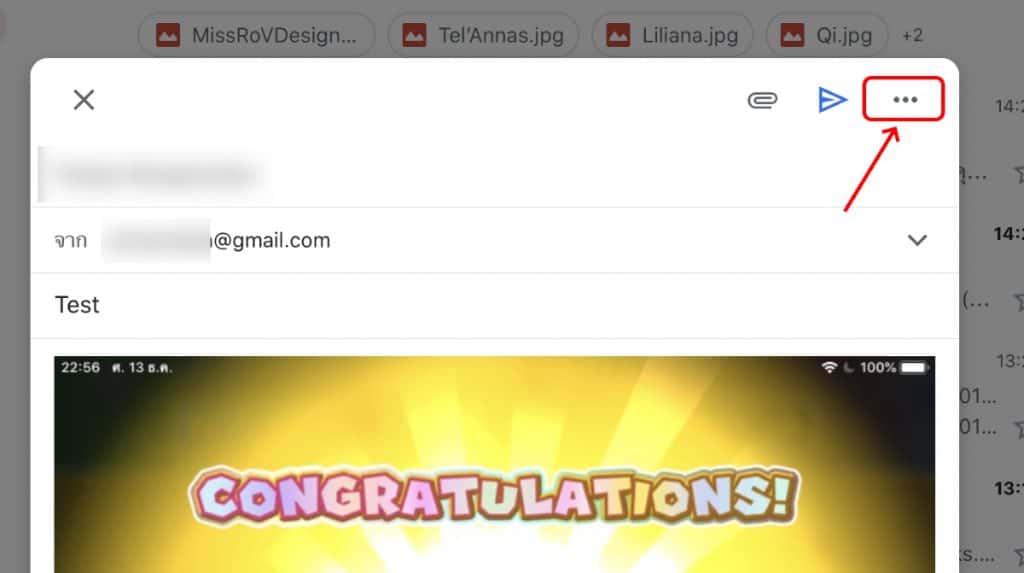 จากนั้นทันทีที่เปิดเขียนจดหมาย จะมีแจ้งเตือนว่า คุณสามารถตั้งเวลาส่งอีเมล์ได้แล้วนะ โดยขณะที่เข้าหน้าเขียนจดหมายและเขียนจดหมายเสร็จแล้ว ให้แตะจุด 3 จุด
จากนั้นทันทีที่เปิดเขียนจดหมาย จะมีแจ้งเตือนว่า คุณสามารถตั้งเวลาส่งอีเมล์ได้แล้วนะ โดยขณะที่เข้าหน้าเขียนจดหมายและเขียนจดหมายเสร็จแล้ว ให้แตะจุด 3 จุด
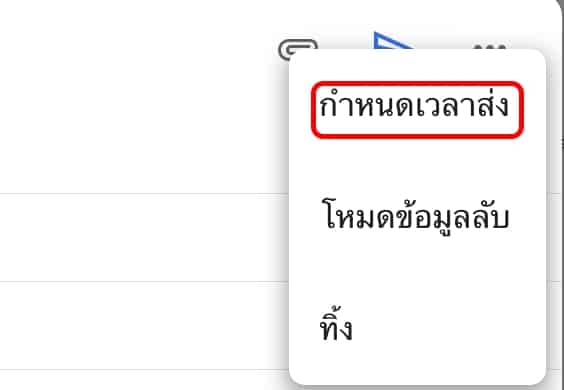
แล้วเลือก กำหนดเวลาส่ง
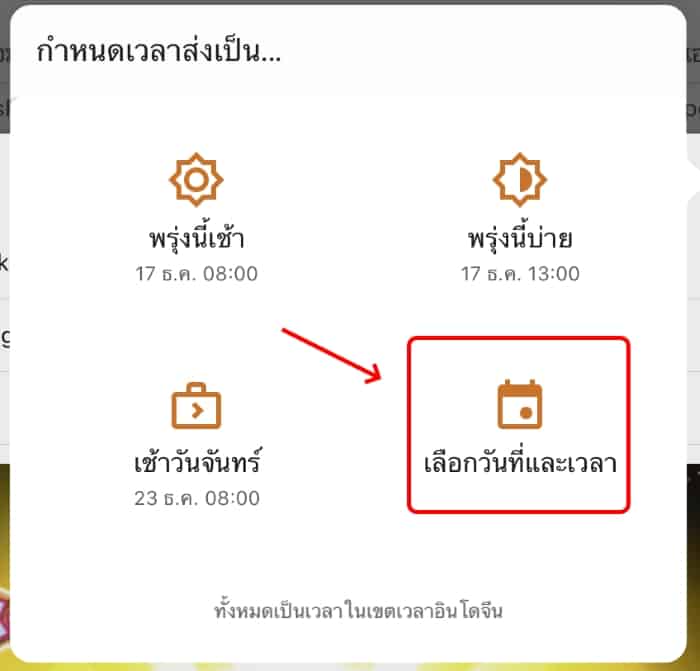
เลือกช่วงวันเวลาส่งที่ต้องการ และหากต้องการส่งตามที่เราเลือกเองได้แบบเป๊ะๆ ก็เลือก เลือกวันที่ และเวลา
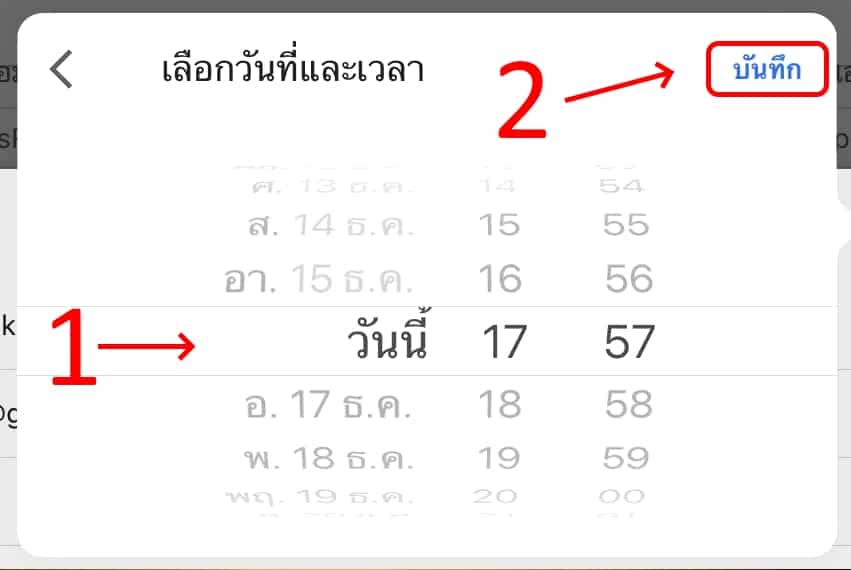
แล้วเลือก วัน และเวลา ตามต้องการ แล้วทำการแตะ บันทึก เป็นอันเรียบร้อย
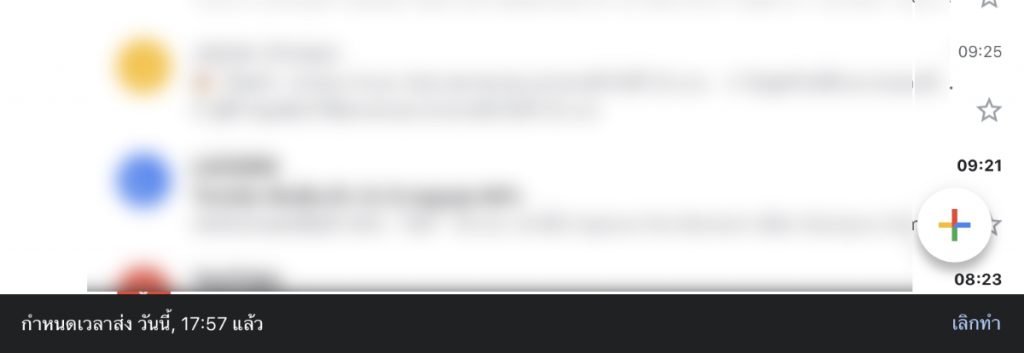 จดหมายของคุณจะถูกกำหนดส่งตามที่เราตั้งเวลาอีเมล์ไว้บนแอป Gmail เมื่อถึงเวลาก็จะส่งทันที
จดหมายของคุณจะถูกกำหนดส่งตามที่เราตั้งเวลาอีเมล์ไว้บนแอป Gmail เมื่อถึงเวลาก็จะส่งทันที
สำหรับผู้ใช้โทรศัพท์มือถือ หรือแท็บเล็ต iOS และ Android ขอให้ทำการอัปเดตแอป Gmail ให้เป็นเวอร์ชั่นล่าสุดบน App Store หรือ Play Store ให้เรียบร้อย
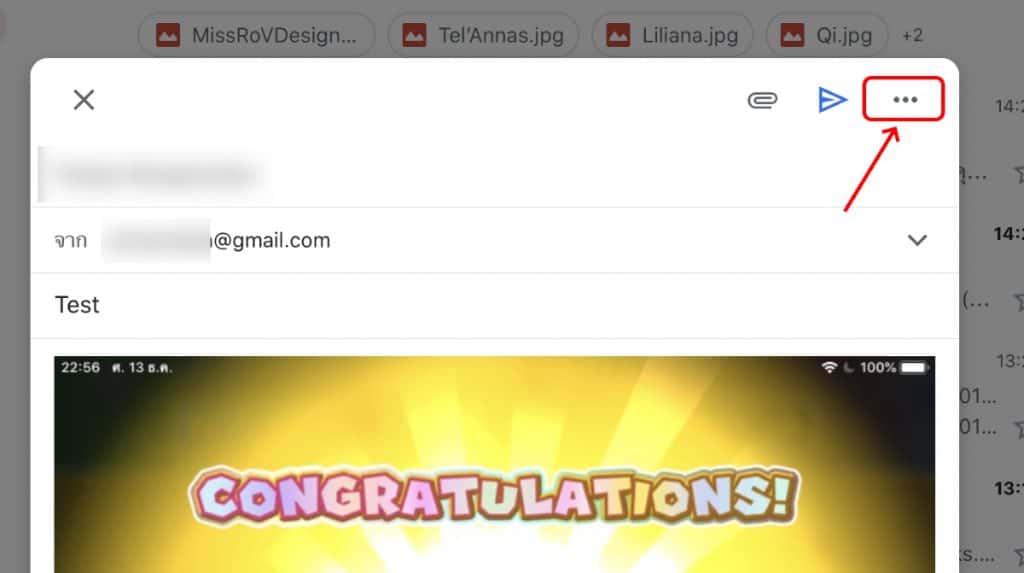
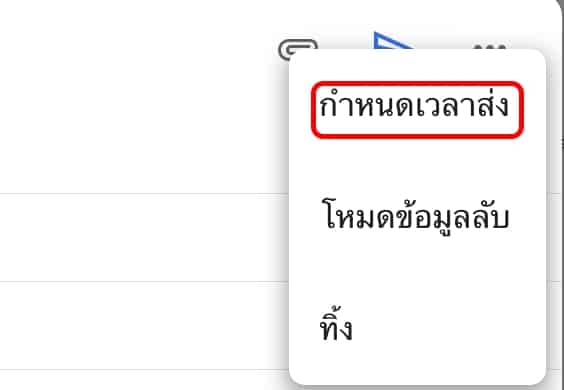
แล้วเลือก กำหนดเวลาส่ง
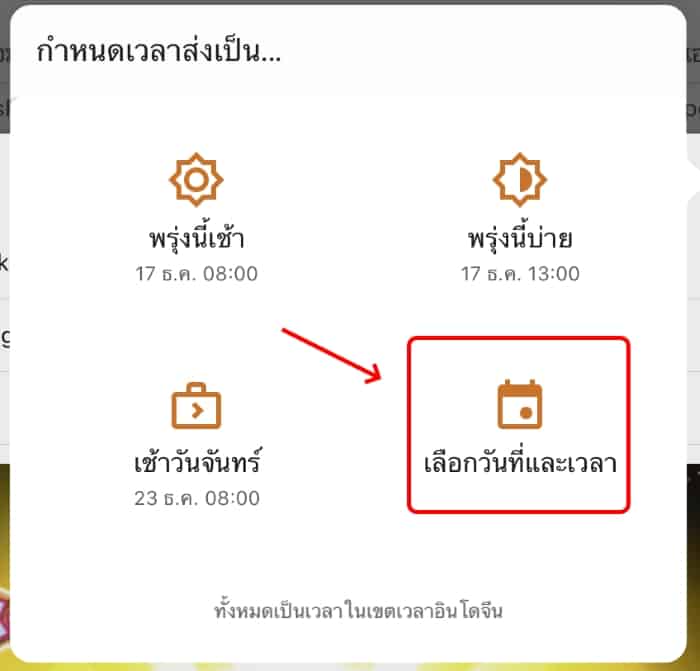
เลือกช่วงวันเวลาส่งที่ต้องการ และหากต้องการส่งตามที่เราเลือกเองได้แบบเป๊ะๆ ก็เลือก เลือกวันที่ และเวลา
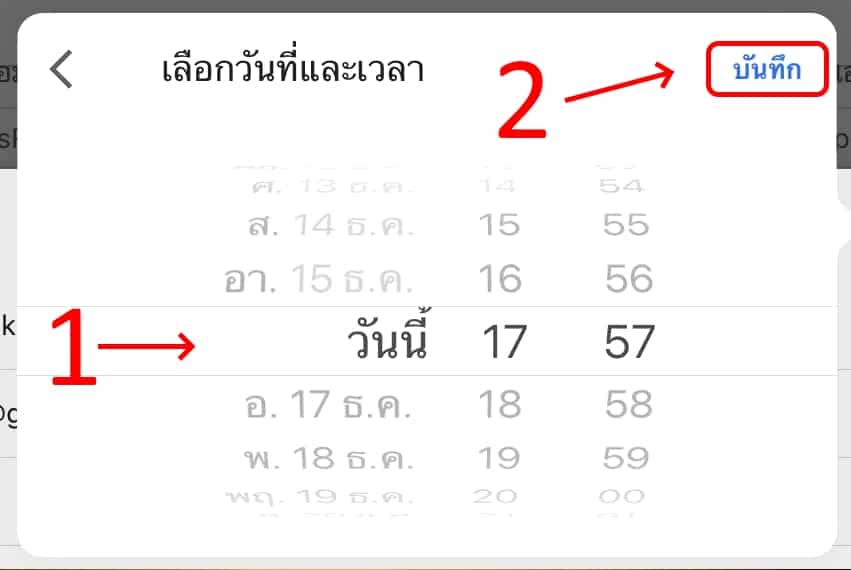
แล้วเลือก วัน และเวลา ตามต้องการ แล้วทำการแตะ บันทึก เป็นอันเรียบร้อย
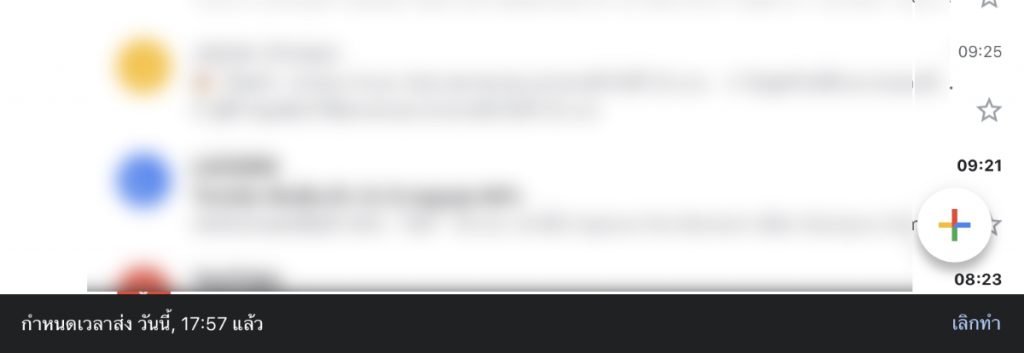
จดหมายของคุณจะถูกกำหนดส่งตามที่เราตั้งเวลาอีเมล์ไว้บนแอป Gmail เมื่อถึงเวลาก็จะส่งทันที
ขั้นตอนการตั้งเวลาส่งอีเมล Gmail บนเว็บเบราว์เซอร์
สำหรับคอมพิวเตอร์ ทำอย่างไร?
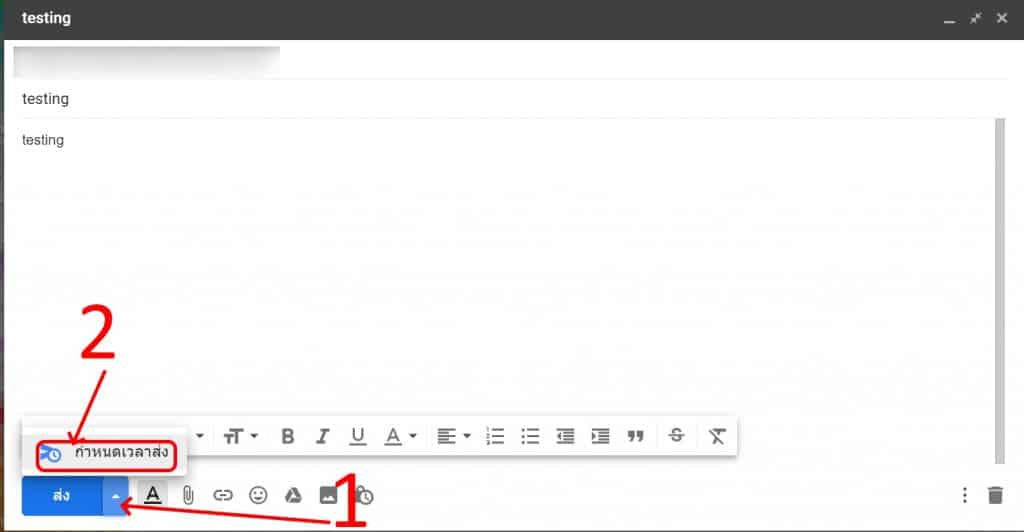 ขณะที่คุณเขียนจดหมายอยู่ ในข้างๆปุ่มส่งสีฟ้าๆ จะมีปุ่มสามเหลี่ยมชี้บนอยู่ แตะที่ปุ่มสามเหลี่ยมนั้น แล้วเลือกที่ กำหนดเวลาส่ง
แล้วเลือกวัน และเวลาส่งตามต้องการ แต่ถ้าหากเอาแบบตามที่เราต้องการจริงๆ ให้เลือกวันที่และเวลา
ขณะที่คุณเขียนจดหมายอยู่ ในข้างๆปุ่มส่งสีฟ้าๆ จะมีปุ่มสามเหลี่ยมชี้บนอยู่ แตะที่ปุ่มสามเหลี่ยมนั้น แล้วเลือกที่ กำหนดเวลาส่ง
แล้วเลือกวัน และเวลาส่งตามต้องการ แต่ถ้าหากเอาแบบตามที่เราต้องการจริงๆ ให้เลือกวันที่และเวลา
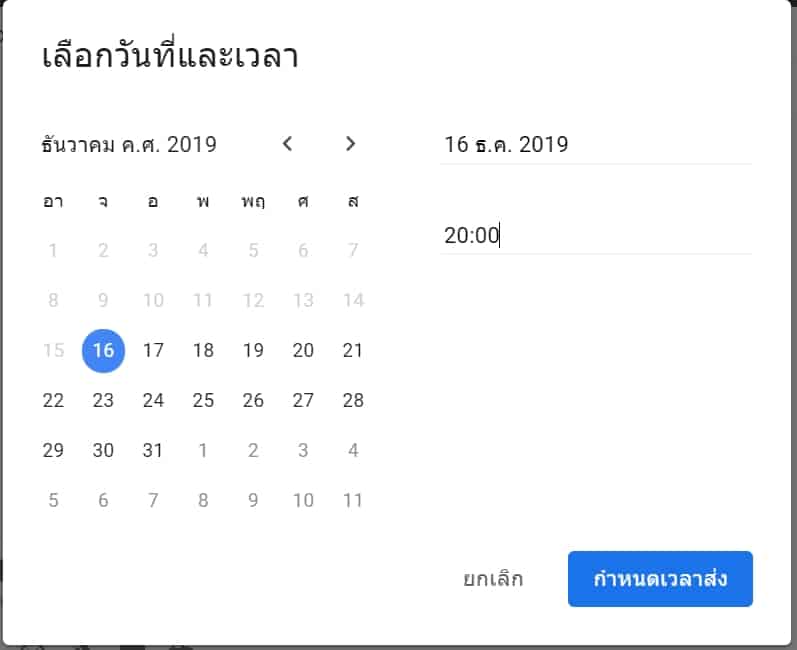
แล้วกำหนดวัน และเวลาที่ต้องการส่งอีเมล์ตามต้องการ แค่นี้ก็เรียบร้อย จดหมายจะอยู่ในสถานะที่พร้อมจะส่งจดหมายในวันและเวลาที่กำหนด
วิธีนี้เหมาะมากสำหรับผู้ส่งจดหมายเชิญเข้าร่วมงานต่างๆ หรือส่งงานล่วงหน้าแบบส่งให้พอดีตามเวลาที่กำหนด และที่สำคัญคุณอาจประยุกต์ในการส่งอีเมล์ ในการส่งภาพอวยพรวันปีใหม่ ที่คนจะส่งอีเมลพร้อมกันในเวลาเที่ยงคืนวันที่ 1 มกราคม
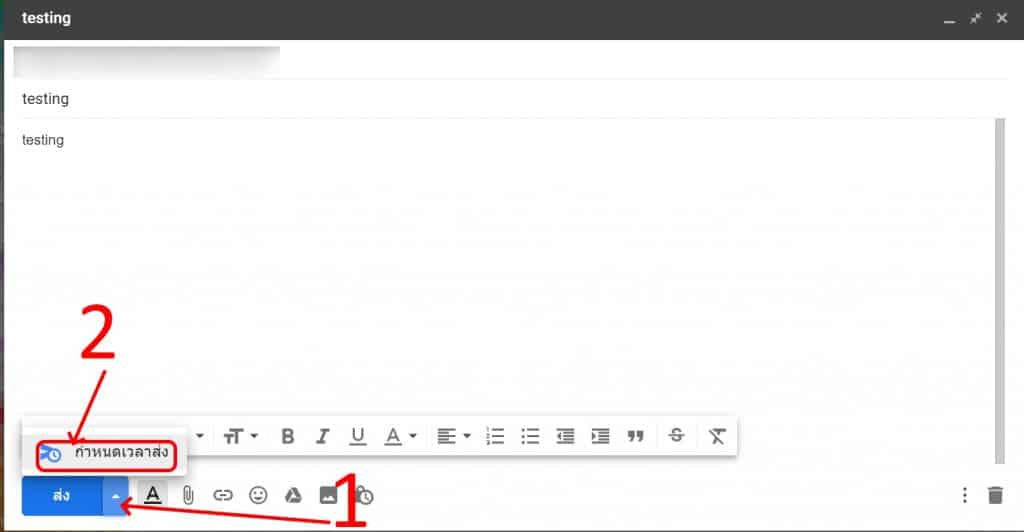
ขณะที่คุณเขียนจดหมายอยู่ ในข้างๆปุ่มส่งสีฟ้าๆ จะมีปุ่มสามเหลี่ยมชี้บนอยู่ แตะที่ปุ่มสามเหลี่ยมนั้น แล้วเลือกที่ กำหนดเวลาส่ง
แล้วเลือกวัน และเวลาส่งตามต้องการ แต่ถ้าหากเอาแบบตามที่เราต้องการจริงๆ ให้เลือกวันที่และเวลา
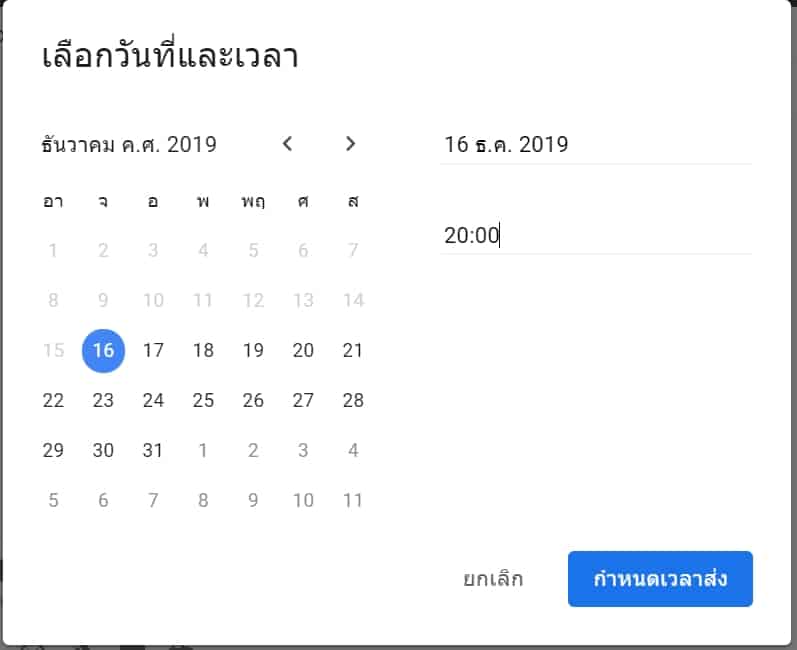
แล้วกำหนดวัน และเวลาที่ต้องการส่งอีเมล์ตามต้องการ แค่นี้ก็เรียบร้อย จดหมายจะอยู่ในสถานะที่พร้อมจะส่งจดหมายในวันและเวลาที่กำหนด
วิธีนี้เหมาะมากสำหรับผู้ส่งจดหมายเชิญเข้าร่วมงานต่างๆ หรือส่งงานล่วงหน้าแบบส่งให้พอดีตามเวลาที่กำหนด และที่สำคัญคุณอาจประยุกต์ในการส่งอีเมล์ ในการส่งภาพอวยพรวันปีใหม่ ที่คนจะส่งอีเมลพร้อมกันในเวลาเที่ยงคืนวันที่ 1 มกราคม
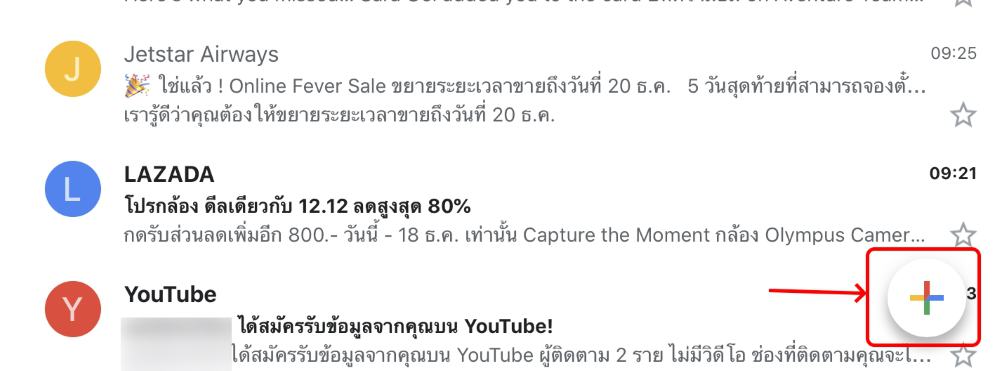
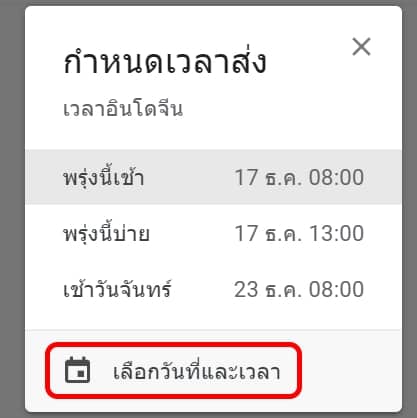

ความคิดเห็น
แสดงความคิดเห็น